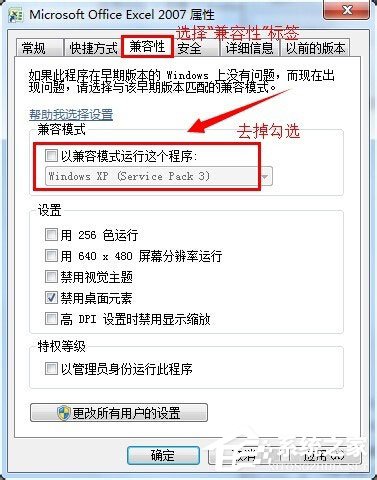桌酷主题w7系统提示“配色方案已更改为w7 Basic”的恢复步骤
- 发布日期:2013-11-01 作者:win7主题之家 来源:http://www.chenhai.cc
桌酷主题w7家庭版开机速度快,是入门级桌酷主题w7系统。据调查不少用户在使用中都碰到了桌酷主题w7系统提示“配色方案已更改为桌酷主题w7 Basic”的问题。面对桌酷主题w7系统提示“配色方案已更改为桌酷主题w7 Basic”这样的小问题,我们该如何解决呢?不经常使用电脑的朋友对于桌酷主题w7系统提示“配色方案已更改为桌酷主题w7 Basic”的问题可能会无从下手。但对于电脑专业人员来说解决办法就很简单了: 1.右击桌面空白处,通过右击菜单中,选择”个性化“。 2.在”个性化“设置的页面,找到“windows 7 Basic”,然后鼠标点击选择,稍等片刻即可。看了这些简单操作,你是不是已经掌握了桌酷主题w7系统的一些使用技巧了呢?如果还有什么不明白的地方,那就请继续学习下面分享给大家的关于桌酷主题w7系统提示“配色方案已更改为桌酷主题w7 Basic”的问题的具体步骤方法吧。


解决办法
一、更改桌酷主题w7配色方案
1.右击桌面空白处,通过右击菜单中,选择”个性化“。
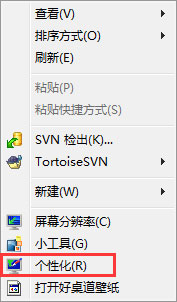
2.在”个性化“设置的页面,找到“windows 7 Basic”,然后鼠标点击选择,稍等片刻即可。
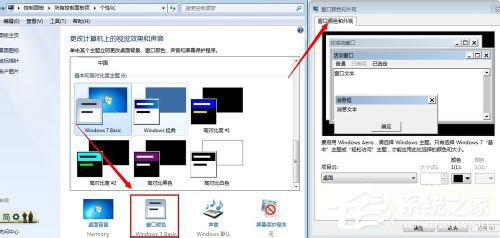
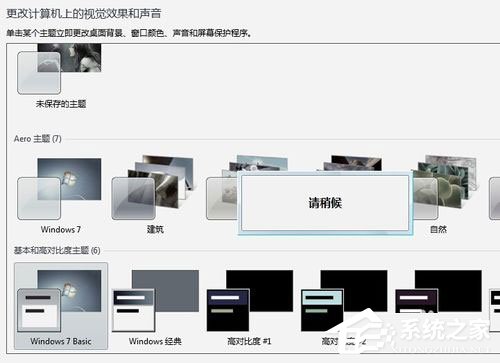
3.再进行双击excel这些办公软件,或者是启动其它游戏软件。就会提示“配色方案已更改”这些信息,忽略即可。

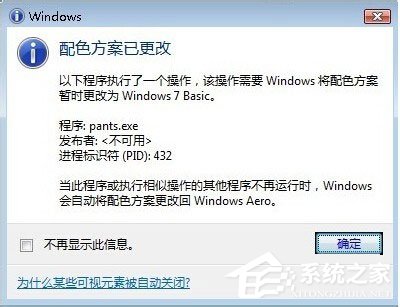
二、通过兼容性设置解决
右键选择启动程序(即导致你系统出现问题提示“配色方案已更改为windows 7 Basic”的程序),然后选择属性,紧接着切换到“兼容性”标签下,将“以兼容模式运行这个程序”勾选,然后再选择windows 7;如果没有桌酷主题w7这个选项,可以选择其他的试一下,最后确定即可。